win10酷狗音乐播放歌曲没有声音怎么办 win10酷狗音乐播放器没有声音的解决办法
更新时间:2023-07-11 17:00:29作者:yang
win10酷狗音乐播放歌曲没有声音怎么办,酷狗音乐作为一款热门的音乐播放器,在win10系统上被广大用户所喜欢和使用,有些用户在使用酷狗音乐播放器时却发现播放歌曲没有声音的问题。我们应该如何解决这个问题呢?我们可以检查一下系统音量是否正常调节,确保音量没有被无意中关闭或降低。我们可以尝试更新酷狗音乐播放器到最新版本,因为更新可能会修复一些音频问题。也可以尝试重启电脑或者重新安装酷狗音乐播放器,这有时候可以解决一些程序冲突或者系统错误导致的问题。如果以上方法都无效,那么可能是由于系统的音频驱动程序不兼容导致的,可以尝试更新音频驱动程序或者找到合适的驱动程序版本来解决。如果你在win10系统上使用酷狗音乐播放器时遇到没有声音的问题,可以先从调节音量开始检查,然后逐步尝试其他解决办法来解决这个问题。
方法一:
在酷狗音乐主界面查看音量是否被设置为静音,若被设置为静音,拖动音量按钮即可。
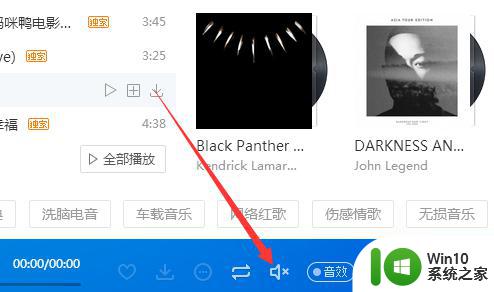
方法二:
1、查看电脑右下角是否处于静音状态,若处于静音状态,点击喇叭。
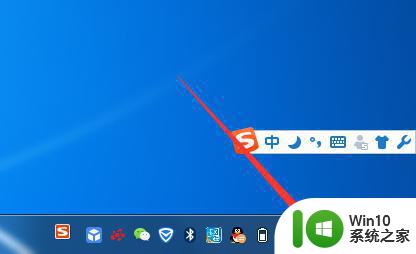
2、点击红色箭头指向的位置。
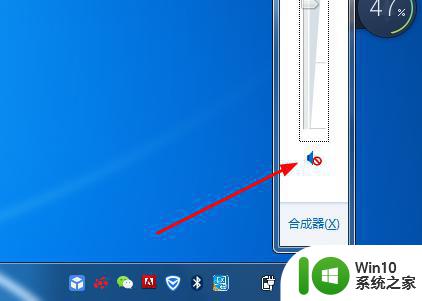
3、此时声音已经开启,看酷狗是否有声音。
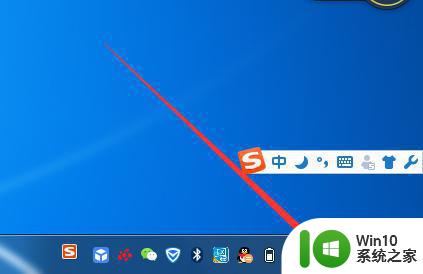
方法三:
若以上方法不可行,可尝试重启电脑,尤其适用插上耳机可播放,取下耳机则没有声音的情况

以上是关于win10酷狗音乐播放没有声音的解决方法,希望对遇到相同问题的用户有所帮助。
win10酷狗音乐播放歌曲没有声音怎么办 win10酷狗音乐播放器没有声音的解决办法相关教程
- win10酷狗播放音乐没有声音的三种原因和解决方法 win10酷狗播放音乐没有声音怎么办
- win10酷狗音乐播放没声音如何修复 win10酷狗音乐没有声音怎么办
- win10酷狗在播放没有声音如何解决 win10酷狗没声音怎么办
- win10酷我音乐播放不了如何处理 酷我音乐win10无法播放怎么解决
- win10酷狗如何显示音乐歌词 win10酷狗设置桌面歌词的方法
- win10播放器有声音没图像最佳解决方法 win10播放器无法显示视频只有声音怎么办
- win10声音被禁用无法播放歌曲的解决方法 win10声音被禁用无法播放歌曲怎么办
- win10360浏览器播放视频没有声音怎么解决 win10浏览器播放视频没有声音怎么解决
- win10播放视频只有声音没有画面怎么回事 win10播放视频只有声音没有画面怎么解决
- win10酷狗音乐如何设置桌面歌词 win10酷狗音乐桌面歌词设置教程
- win10播放视频有声音没画面修复方法 win10播放器画面黑屏有声音怎么办
- 高手教你使用win10自带音乐播放器功能 win10自带音乐播放器如何添加歌曲
- 蜘蛛侠:暗影之网win10无法运行解决方法 蜘蛛侠暗影之网win10闪退解决方法
- win10玩只狼:影逝二度游戏卡顿什么原因 win10玩只狼:影逝二度游戏卡顿的处理方法 win10只狼影逝二度游戏卡顿解决方法
- 《极品飞车13:变速》win10无法启动解决方法 极品飞车13变速win10闪退解决方法
- win10桌面图标设置没有权限访问如何处理 Win10桌面图标权限访问被拒绝怎么办
win10系统教程推荐
- 1 蜘蛛侠:暗影之网win10无法运行解决方法 蜘蛛侠暗影之网win10闪退解决方法
- 2 win10桌面图标设置没有权限访问如何处理 Win10桌面图标权限访问被拒绝怎么办
- 3 win10关闭个人信息收集的最佳方法 如何在win10中关闭个人信息收集
- 4 英雄联盟win10无法初始化图像设备怎么办 英雄联盟win10启动黑屏怎么解决
- 5 win10需要来自system权限才能删除解决方法 Win10删除文件需要管理员权限解决方法
- 6 win10电脑查看激活密码的快捷方法 win10电脑激活密码查看方法
- 7 win10平板模式怎么切换电脑模式快捷键 win10平板模式如何切换至电脑模式
- 8 win10 usb无法识别鼠标无法操作如何修复 Win10 USB接口无法识别鼠标怎么办
- 9 笔记本电脑win10更新后开机黑屏很久才有画面如何修复 win10更新后笔记本电脑开机黑屏怎么办
- 10 电脑w10设备管理器里没有蓝牙怎么办 电脑w10蓝牙设备管理器找不到
win10系统推荐
- 1 番茄家园ghost win10 32位官方最新版下载v2023.12
- 2 萝卜家园ghost win10 32位安装稳定版下载v2023.12
- 3 电脑公司ghost win10 64位专业免激活版v2023.12
- 4 番茄家园ghost win10 32位旗舰破解版v2023.12
- 5 索尼笔记本ghost win10 64位原版正式版v2023.12
- 6 系统之家ghost win10 64位u盘家庭版v2023.12
- 7 电脑公司ghost win10 64位官方破解版v2023.12
- 8 系统之家windows10 64位原版安装版v2023.12
- 9 深度技术ghost win10 64位极速稳定版v2023.12
- 10 雨林木风ghost win10 64位专业旗舰版v2023.12